iStat Menus 评测:macOS 菜单栏的仪表板大杂烩
![]()
 一目了然
一目了然
专家评级
iStat Menus 6 让您可以一目了然地访问仪表板中的统计数据、图表、状态以及 Mac CPU、磁盘、网络、电池和内存的速度就像扔进厨房水槽一样,通过下拉菜单栏项目提供时钟以及当前和天气预报。例如,如果您需要或想知道 Mac 上的任何角落和缝隙中发生了什么,或者现在是什么时间(和日期),例如新西兰奥克兰,该应用程序都能满足您的需求。
iStat Menus 提供了详尽的信息,但它在这项任务上表现出色有以下三个原因。首先,它很紧凑,将信息放在下拉菜单中,而不是占用宝贵的屏幕空间和注意力。其次,它具有高度可配置性,让您可以选择要监视或查看的项目,以及在菜单栏中以微型方式预览多少数据。
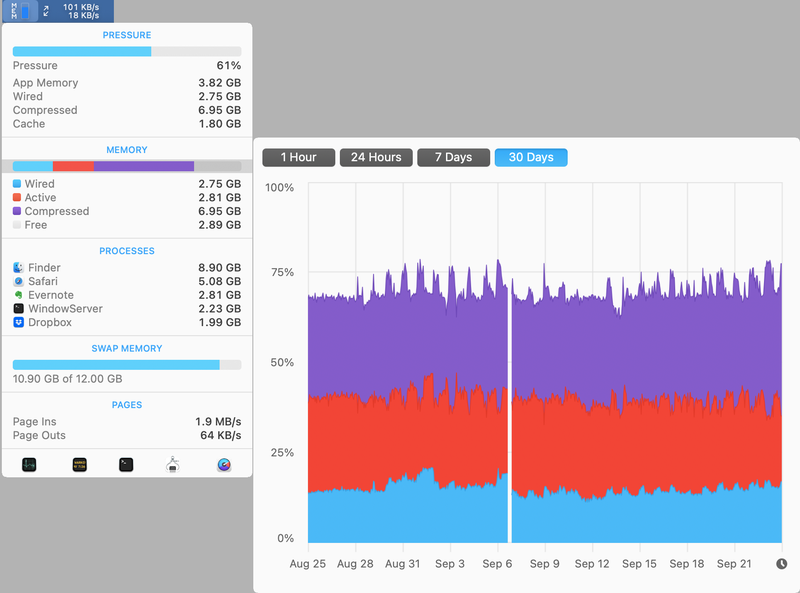 iStat 菜单在菜单栏中一目了然地显示信息,通过下拉菜单显示更多详细信息,当您将鼠标悬停在某些数据上时,还可以通过弹出可视化和图表显示更多信息。
iStat 菜单在菜单栏中一目了然地显示信息,通过下拉菜单显示更多详细信息,当您将鼠标悬停在某些数据上时,还可以通过弹出可视化和图表显示更多信息。
第三,在程序员 15 年的生命周期中,开发人员 Bjango 一直跟上干净、易于解析的界面设计的步伐,同时在不牺牲易读性的情况下打包了相当荒谬的信息量。
 您可以将信息组合到一个菜单和下拉菜单中,但很容易做得太过分。
您可以将信息组合到一个菜单和下拉菜单中,但很容易做得太过分。
该应用程序可以为其支持显示的每个类别创建一系列菜单:天气、CPU 和 GPU、内存、磁盘、网络、传感器、电池/电源和时间。 (六个月的天气数据包含在购买价格中。)如果您想让菜单栏保持相对干净,iStat 菜单中的组合选项允许将任何可用的统计数据和数据分组到一个菜单中。
通知部分允许根据应用监控的数据或一天中的特定时间(例如 CPU 或 GPU 的温度升得太高或磁盘存储空间不足时)配置警报和横幅。
您可能会掉进欺骗软件的兔子洞,因为每个类别都允许您自定义菜单栏中显示的数据和指示器,然后单击下拉菜单时显示什么类型的数据。然后,您可以设置项目在菜单中显示的顺序等等。
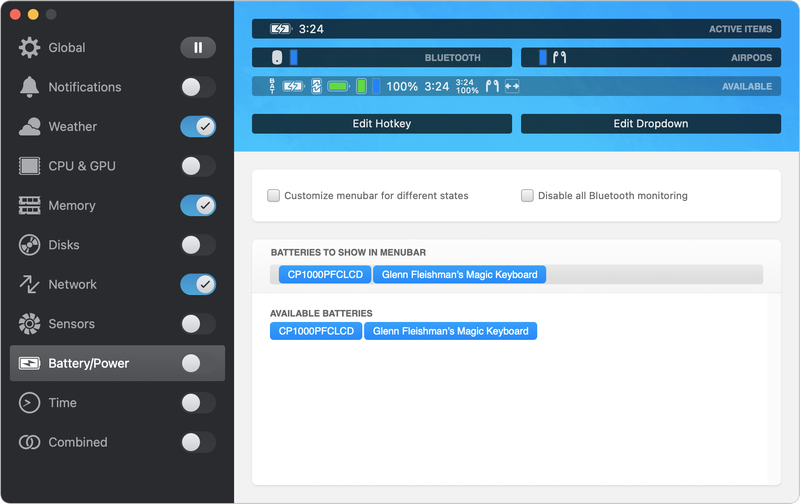 定制屏幕的外观比实际使用要复杂得多。
定制屏幕的外观比实际使用要复杂得多。
但是 Bjango 通过使用简单的拖放操作来选择和排列您想要的项目,并通过图形预览显示您的选择将如何显示,从而使其变得令人惊讶地易于使用。
尽管仪表板风格的界面不断盛衰(包括苹果自己的仪表板,该仪表板在 2004 年至 2014 年间蓬勃发展),但 iStat Menus 仍然忠于其核心。它结合了仪表板的最佳意图,即在一个位置为您提供一系列精心呈现的信息,而不会打扰您。
我们于 2013 年审核了版本 4 和 2014 年版本 5。对于版本 5,我们说:”iStat 出色的自定义面板可让您准确选择您想要查看的内容。”
欢迎来到 Mac Gems 的回归,这是一个运行多年的专栏,重点介绍了 Mac 软件的精华——实用性高、专注于解决有限问题、并且普遍开发的应用程序由个人或小公司。近年来,随着 Mac 的强劲复苏,我们想要庆祝我们使用的工具以及读者推荐的工具,以充分利用您的 macOS 体验。请继续关注每周更新,并将您的建议发送到 Mac Gems Twitter feed (@macgems)。
